您可以使用Premiere将视频合并到一个剪辑中。如果音频和视频以前是分开录制的,则可以将它们合并在一起。在项目面板或时间线中,还可以将视频和音频合并到组中,这是一个很棒的功能。你知道如何在pr中合并剪辑吗?在本教程中,我们将向您展示如何在Adobe Premiere Pro中合并视频片段和音频片段。
如何在Adobe Premiere Pro中合并剪辑
要在Premiere Pro中合并剪辑,必须记住一些基本步骤。合并视频片段称为创建嵌套序列;这是一个非常强大的功能。
1.首先,您必须创建一个序列,并将要合并的两个剪辑片段拖放到您的工作区中。
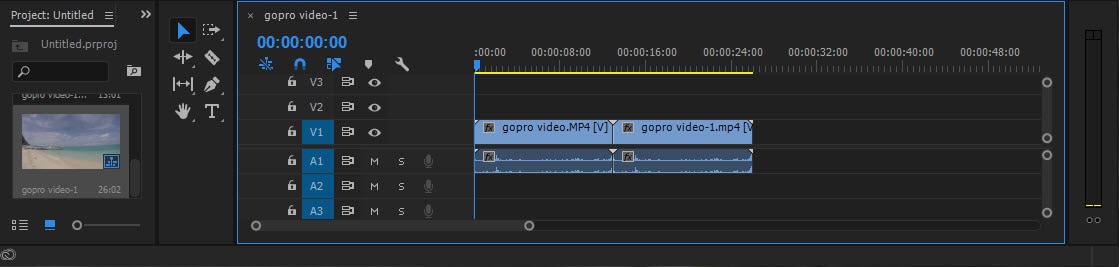
2.选择另一段视频剪辑并将其放到“新建项目”按钮上。这将创建另一个可以重命名的序列。
3.现在只需将原始序列拖放到新序列上,就可以创建所需的嵌套序列
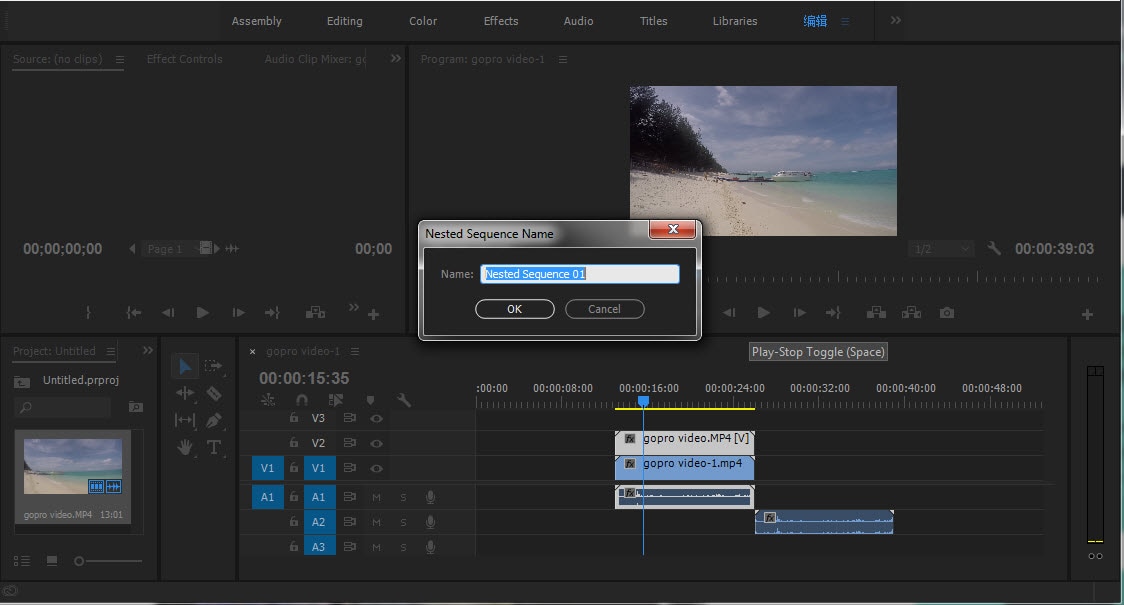
嵌套序列的好处是它可以被重新编辑,并且将在所有其他序列中自动同步更新。
如何在Adobe Premiere Pro CC中合并音频和视频
现在,随着最新版本软件Premiere Pro CC的推出,它的功能已经远远超过了它的前一个版本CS6。新的更新版本加入了附加功能,如变形切割、颜色工作区、多项目工作区、GPU优化回放、创作云库等等。最新版本的所有新功能都会有助于增强用户体验。
Adobe Premiere Pro CC提供的用于合并视频和音频剪辑的命令称为“合并剪辑”。在合并之前最初使用的剪辑称为组件剪辑;它们会使用Merge clips函数在最后组成单个合并剪辑。
1.最多可将一个视频剪辑与16个音频轨道合并。
2.因此,首先选择视频剪辑,然后按住shift或按control单击(对于Mac OS命令,而不是按ctrl键)以选择需要合并的音频剪辑。
3.要使用“合并剪辑”命令,只需:选择“剪辑”>合并剪辑
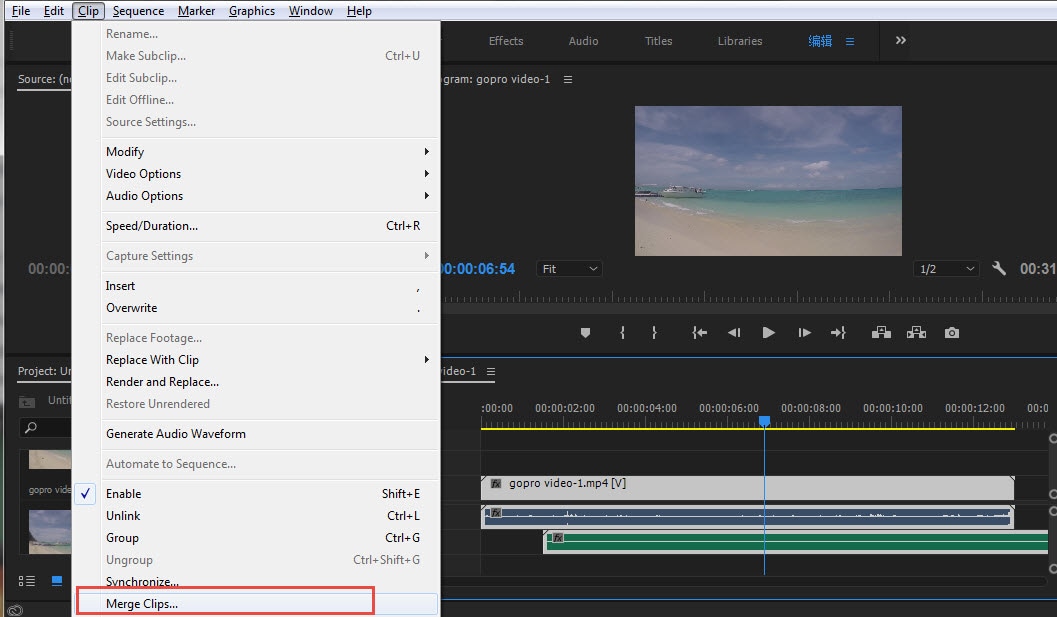
4.“合并剪辑”对话框打开后;选择所需的设置并单击“确定”。
5.也可以仅仅使用此方法合并音频剪辑,但不能合并多个视频剪辑片段。
如果要合并时间线上的剪辑,可以在“项目”面板中执行相同操作,方法是在“时间线”面板上拖放所需的剪辑。仍然使用相同的命令,即“合并剪辑”。
这里的问题是Adobe Premiere是为专业用户设计的,它既耗时又复杂。如果您正在寻找一个操作更简单但同时可以保证高质量的替代软件,那么万兴喵影将是一个快捷有效的选择。万兴喵影允许您快速合并文件而不损失任何质量。它提供了两种合并剪辑的方法,像复合片段;还有音频合并剪辑:一个是在时间线上取消音频和视频的链接,另一个是在媒体库上合并视频/音频。真的非常简单,免费下载试试吧!
合并剪辑很简单:
1.复合片段:将多个轨道合并成一条轨道以方便复用管理。
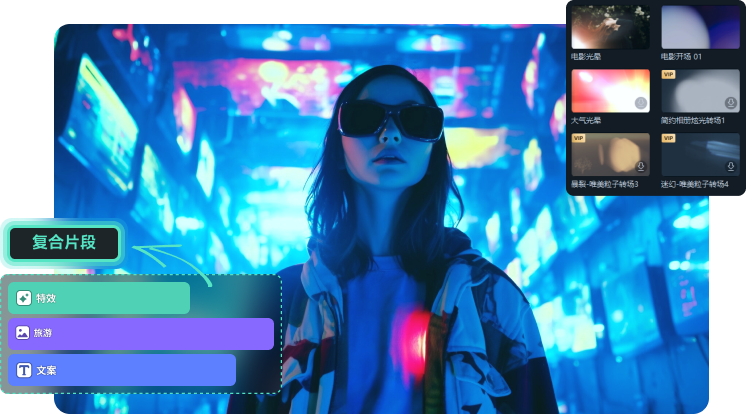
2.只需将剪辑拖放到时间线上。
3.右键单击视频剪辑以选择“取消链接”。
4.删除上一个音频,并添加要合并的新音频
如果要将视频和音频合并在一起,只需在媒体库中同时选择两者。右键单击它们并选择合并视频/音频。合并的视频和音频将显示为一个新的视频剪辑片段。只需将其拖动到时间线即可进行二次编辑。












